ファイル共有を OneDrive、Teams、および SharePoint に移行するためのガイド
このガイドは、ファイル共有から Microsoft 365 の OneDrive、Teams、および SharePoint への移行を準備するのに役立ちます。
下記のように、ほとんどの移行作業は、いくつかの正規のフェーズで構成されます。 実証されている移行の成功要因には、計画、評価と修復、ターゲット環境の準備、ユーザーの移行とオンボーディングなどがあります。
注:
移行マネージャーと共有するファイルの移行では、サーバーの接続、タスクの作成、移行タスクの自動的な負荷分散から成る一元化された方法を使用することができます。 エージェントのセットアップからタスクの作成、Microsoft 365 への移行まで、ファイル共有を移行する手順を解説します。
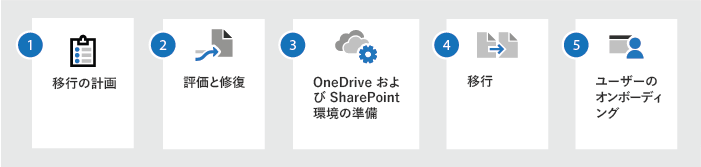
| 移行の計画 | 評価と修復 | OneDrive および SharePoint 環境の準備 | 移行 | ユーザー オンボーディング |
|---|---|---|---|---|
| コンテンツの保存先 アクセス許可と共有について 想定される変化 移行とネットワーク パフォーマンスに関する考慮事項 変更管理と通信 |
主要な領域を評価する 問題を修復する |
Microsoft 365 とユーザーの事前プロビジョニング | 移行サービスを確認する Microsoft FastTrack サービス 移行サービス プロバイダー |
通常のメールをユーザーに送信する トレーニングを提供する どんな影響があるかをユーザーに知らせる |
ファイル共有
ファイル共有には、集中管理型ファイルのうちネットワーク サーバーやネットワーク ドライブでホストするものや、ローカル コンピューターの共有ファイルや共有ドライブが含まれます。 ネットワーク接続されたコンピューターでは "Z ドライブ" と呼ばれることが多く、これはネットワーク上にある共有ドライブです。
移行の計画
移行を開始する前に、現在のソース環境の評価を実行して結果を計画することが重要です。 検索内容は、次のような全体的な戦略やタイミングに影響します。
- ターゲットとなる環境の設計およびソース システムとターゲット システムの間のマッピング。
- 移行するコンテンツの量。 コンテンツが重複していないか、古くなっていないか、それとも引き続き適切なものであるかを判別します。
- ユーザーのオンボードを事前計画に組み込みます。 移行とその影響について、ユーザーと早くから頻繁にコミュニケーションを取ります。 最後まで待って、変更の準備を開始しないでください。
移行対象について
ファイル共有の移行の準備では、SharePoint 移行ツールを使用する際に移行されるものと移行されないものを把握しておくことが重要です。
| 移行されるもの | 移行されないもの |
|---|---|
| ドキュメント | コンテンツ内に埋め込まれた URL の変換 |
| ファイルとフォルダーの構造 | ファイルおよびフォルダーに対する Windows の非表示の属性 |
| ユーザー レベルのファイルとフォルダーのアクセス許可 | 明示的なアクセス許可の拒否 |
| 15 GB 未満のファイル | アクセスできない、または破損しているドキュメント |
| サイト、ドキュメント、およびフォルダーのメタデータ | 現在の SharePoint の制限事項と制約事項から逸脱するファイルまたはフォルダー |
コンテンツの保存先
Microsoft 365 への移行が、ユーザーの共同作業エクスペリエンスをどのように向上させられるのかを計画に取り入れます。
ファイル共有に保存されているコンテンツの現時点での使用状況を確認します。 他のユーザーと共有される可能性がある場合でも、ファイルは一人のユーザーに所有されていますか? その場合は、OneDrive に保存します。 OneDrive は既定では非公開ですが、別のユーザーとファイルを共有することができます。この状態は、まだチームとして作業していない場合には特に便利なものです。
作業対象のファイルまたはフォルダーが、チームでの利用や共同作業に向けたものである場合は、そのファイルやフォルダーを共有ライブラリに移動します。この場所は、既定でチームのメンバーがアクセスできます。 OneDrive を使用すると、Microsoft Teams、SharePoint または Outlook のすべての共有ライブラリにアクセスできます。 チームのファイル用に新しい共有ライブラリが必要になったときには、すぐに OneDrive から共有ライブラリを作成し、メンバーを追加して、共同で作業を開始できます。
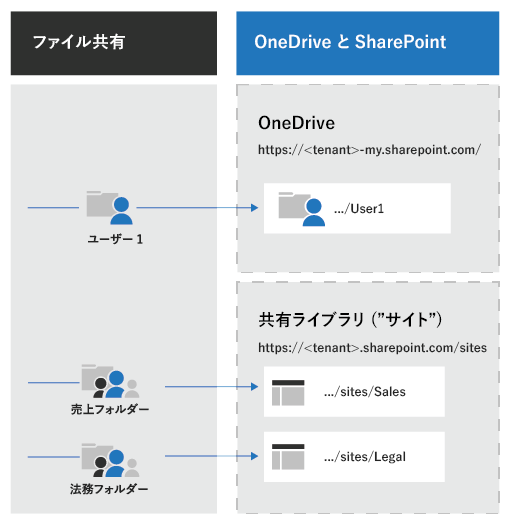
アクセス許可と共有
ファイルの共有方法によって、OneDrive の [自分と共有] ビューでの表示方法が決まります。
共有されている場所から開いたファイルとフォルダー:
- 移行後の最終的なアクセス許可レベルは、制限が最も厳しい共有または NTFS アクセス許可レベルのマッピングによって決まります。
- OneDrive のユーザーの [自分と共有] フォルダーは、そのユーザーが所属しているグループと共有されているソース ファイルに応じて更新されることはありません。
- 移行後、高度な NTFS アクセス許可はすべて削除されます。 明示的なアクセス許可の拒否については、コンテンツが並列のアクセス許可またはフォルダーおよび親レベルに対するアクセス許可の対象になり、アクセス可能になることを意味します。
| Windows ファイル共有のアクセス許可 | SharePoint アイテムのアクセス | SharePoint のロール |
|---|---|---|
| フル コントロール | フル コントロール | フル コントロール |
| 変更 | 変更 | 投稿 |
| 読み取りおよび実行 | 読み取りおよび実行 | 読み取り |
| フォルダー コンテンツの一覧表示 | フォルダー コンテンツの一覧表示 | 読み取り |
| 読み取り | 読み取り | 読み取り |
| 書き込み | 書き込み | 投稿 |
コンテンツを評価および修復する
移行の開始前に、現在の環境を分析することが重要です。 データについて把握していて、そのデータの使用方法と使用者を理解しているのはデータの所有者だけです。
SharePoint 移行ツール (SPMT) には、ファイルをスキャンして評価レポートを提示する機能があります。 移行前にファイルに関する問題を調べるには、[スキャンのみを実行] の設定をオンにします。
評価するソースが複数ある場合は、.json ファイルまたは .csv ファイルを作成して一括処理を使用することを検討してください。
次に、移行の準備中に発生する一般的な問題を示します。
| 評価する | 修復する | |
|---|---|---|
| ファイル拡張子 | フォルダーとファイル レポートの中から、パスが「リストまたはライブラリに追加できないファイルの種類」で定義されているいずれかの拡張子で終わるファイルをすべて見つけます。 | ブロックされているファイルの種類がスクリプティング ファイルの場合、それらがブロックされているのは、OneDrive およびでは、スクリプティング機能が既定でオフになっているためです。 それらのファイルの種類を許可するには、「カスタム スクリプトの許可または禁止」の説明に従って、スクリプティング機能をオンにします。 「カスタム スクリプトを許可する場合のセキュリティに関する考慮事項」を参照して、これらのファイルが既定でブロックされている理由を理解しておいてください。 |
| ファイルおよびフォルダーの名前の文字 | フォルダーとファイル レポートの中で、「OneDrive および SharePoint で無効なファイル名とファイルの種類」で詳述されている文字のいずれかが名前に含まれている項目をすべて見つけます。 | 移行ベンダーと協力して、すべてのファイルおよびフォルダーの名前に含まれる、それらの文字を置換します。 注: # と % の文字はサポートされていますが、既定では有効になっていません。 それらを有効にするには、「SharePoint および OneDrive における # および % の新しいサポート」で説明されている手順に従ってください。 |
| ファイルおよびフォルダーのパス長 | フォルダーとファイル レポートの中で、パスが「SharePoint の制限」で説明されているファイル パス長を超えているすべての項目を見つけます。 | 移行ベンダーと協力して、この制限を超えないようにファイルとフォルダーの構造を再構成します。 ここでは、複数のシナリオに対応する大容量ドライブから、より焦点を絞った複数の小規模なドライブに分割することが役立つ可能性があります。 |
OneDrive 環境の準備
ファイル共有のコンテンツを移行する前に、Microsoft 365 でユーザーの事前プロビジョニングを実施する必要があります。 事前プロビジョニングのガイダンスについては、次の項目を参照してください。
移行
移行のプロセス
Microsoft のベスト プラクティスのガイダンスに従った標準的な移行プロセスは、次のとおりです。
重要
コンテンツの移行に使用するアカウントが、移行先の OneDrive に対する権限を持っていることを確認します。
- パイロット移行には、少数のユーザーを選択します。 パイロットの目標は、パフォーマンス、ユーザー通信を含むプロセスを検証し、ユーザー フィードバックのサンプルを取得することです。
- パイロット移行を実行します。 ここでは、ユーザーに影響を与えることなくバックグラウンドで移行を実施する、増分移行方式を使用します。その後で、カットオーバー イベントを実施して、ネットワーク ファイル共有とローカル ファイル共有を無効にして、SharePoint 環境または OneDrive 環境が使用されるようにします。 ユーザーへの影響が軽減されるため、この方式をお勧めします。
- パイロット移行のデータを精査して、移行スケジュールの残りの部分を決定し、変更を加えます。 たとえば、パイロット ユーザーから受け取った質問に対処するために、ユーザー通信テンプレートを更新できます。
- 移行の残りの部分を実行します。 このときにも、パイロットの場合と同様に増分移行を実施するようにしてください。 すべてのユーザーが OneDrive アカウントと SharePoint サイトを使用するように切り替えるための 1 つのカットオーバー イベントをお勧めします。 こうすることで、ユーザーが重複するコンテンツのコピーを更新することがないようにします。
移行サービス
現在、各種の移行サービスが利用できます。 適切なものを選択してください。
| オファリング | 価格設定 | プロセス | インフラストラクチャ | スケジュール設定 | ペース | 専門知識 | スケジュールの柔軟性 |
|---|---|---|---|---|---|---|---|
| お客様によるセルフサービス | 移行マネージャー | 柔軟で、ペースの設定が可能 | 複雑なインフラストラクチャの構成は不要です | スケジュール設定のプロセスと制限にかかわる時間が短くなります | ニーズに応じてお客様がペースを制御します | 専門家の採用が必要になることがあります (まだ採用していない場合) | お客様がスケジュールを柔軟に制御できます (業務時間外と中断時間はチームが定義します) |
| FastTrack 主導 | Microsoft 365 サブスクリプションに含まれています | 高度に構造化されたプロセスとスケジュール | 外部アクセス権、VPN、テスト環境、管理環境などのインフラストラクチャをセットアップして、連絡先のフレームワークを確立する必要があります | スケジュール設定のテンプレートとアンケートが編成プロセスの一部として提供されます | スケジュールは FastTrack チームとのパートナーシップで決定されます | FastTrack によって提供される専門知識 | 設定されたスケジュールに従う必要があります |
| パートナー主導 | 料金は複雑さに応じて変動します | ニーズに応じたカスタマイズが可能です | ニーズに応じたカスタマイズが可能です | ニーズに応じたカスタマイズが可能です | ニーズに応じたカスタマイズが可能です | 提供される専門知識 | ニーズに応じたカスタマイズが可能です |
セルフサービス
セルフサービスによる移行には、プロセスとタイミングについて完全に制御できることと、移行のペースを自分で決定できるという利点があります。 移行マネージャーを使用して、外部の専門家に投資することなく、内部の IT リソースを活用できます。
Microsoft FastTrack
FastTrack は、サブスクリプション コストに含まれる Microsoft サービスであり、Microsoft Cloud のエクスペリエンスを最大限に高めることを目指した一連のベスト プラクティス、ツール、リソース、エキスパートを提供します。 OneDrive オンボーディング ガイダンス、移行のメリット、および導入ガイダンスは、特典の提供に含まれています。
オンボーディング ガイダンスには、利用できる機能を理解するためのヘルプ、成功のための計画の作成、および柔軟なペースでの新規ユーザーおよび機能のオンボーディングが含まれます。 「データ移行」のメリットには、ファイル共有、Box、または Google Drive のソース環境からコンテンツを移行する際のガイダンスが示されています。
このガイダンスでは、OneDrive とソース環境の両方の有効化について説明します。 FastTrack は、所有ライセンス数が 500 を超えるお客様のために、特定のデータ移行アクティビティが実施されます。 詳細については、「FastTrack Center の特典の概要」を参照してください。 関心をお持ちですか。 FastTrack.microsoft.com にアクセスして資料を確認し、サポートを要請してください。
移行サービス プロバイダー
お客様の組織に固有のビジネス ニーズがあり、そのニーズには移行の実行を支援するためにサードパーティのサービスまたはアプリを使用する必要があると判断することがあります。 Microsoft パートナー センターで、パートナーから提供される専門サービスとアプリケーションについて調べてください。 Microsoft 365 にエンタープライズ コンテンツを移行する際に頼りになる専門家を見つけることができます。 詳細については、「Microsoft パートナー センター」を参照してください。
ユーザーのオンボーディング
ユーザーが今後の変化に向けて準備するための計画を作成します。 計画では、次の要因を考慮します。
- 移行の啓蒙。 メリット、共同作業の機能、および移行する理由を強調して説明します。
- エンド ユーザー トレーニング。 OneDrive のさまざまな機能に関して、ユーザーにトレーニングを提供します。
- ヘルプデスクのトレーニング。 カットオーバー イベントの前に、主要な機能と、ユーザーからよく聞かれる質問について、ヘルプデスクをトレーニングします。
- 可能性のあるダウンタイムへの準備。 移行中に発生する可能性のあるダウンタイムに備えて計画します。
ユーザー ベースに、次のようなタイミング、予期される結果、および個々のユーザーへの影響を明確に説明した通知を送信するための計画を立てます。
- 移行のタイムラインとその影響。 すべてのユーザーの行動喚起を含む。
- OneDrive に既にコンテンツがある場合、そのコンテンツは安全であり、上書きされないことを明確に伝えます。
- 各個人が移行プロセスの適用対象外にすることができるかどうかを伝えます。
オンボードに関連するリソース
- Microsoft 365 導入ガイド: 実績のある導入の成功要因を実装するための方法論とリソースの概要
- ポスター、メール テンプレート: 社内での周知および盛り上げのためのカスタマイズ可能なテンプレート
- OneDrive および チーム ライブラリ: ビデオ トレーニング
- OneDrive およびチーム ライブラリ: クイック スタート トレーニング ガイド。今すぐ生産性を上げるために必要な基本情報を使用して、すぐに開始して実行します
- SharePoint のビデオ トレーニング
- OneDrive で共同作業する
- OneDrive の詳細